5 Mejores Aplicaciones Para Hacer Crucigramas.
Quizás no lo sepas, pero debes saber que hay varios sitios y programas diseñados específicamente para este fin, para que todos puedan crear crucigramas totalmente personalizados, por diversión, pero también, sobre todo, para los amigos.
Por supuesto, los crucigramas también pueden ser creados a mano, sin utilizar ninguna tecnología, pero sin duda esto requiere más tiempo así como un mayor grado de concentración. En cambio, usando los recursos de los que te voy a hablar puede hacer todo mucho más fácil y rápido, conoce las 5 mejores aplicaciones para hacer crucigramas.
También puedes leer: Las 6 Mejores Apps para Aprender a Leer y Escribir
5 Mejores Aplicaciones Para Hacer Crucigramas.
Tómate unos minutos para ti, siéntate cómodamente delante de tu ordenador de confianza y concéntrate en la lectura de este artículo. Te explicaré todo muy detalladamente.
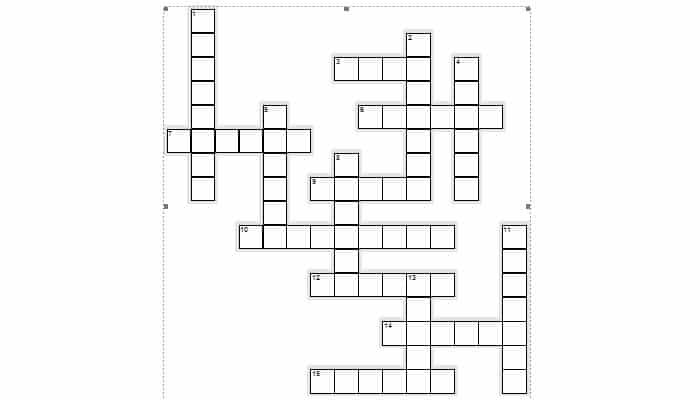
1. Crossword Puzzle Maker (Online)
El primer recurso que quiero sugerirte para crear un crucigrama es el servicio en línea del Creador de Crucigramas. Es un sitio de Internet donde cada uno puede crear su propio patrón de crucigramas personalizado con solo rellenar un formulario.
El sitio está en inglés pero es muy fácil de usar y los crucigramas devueltos están definitivamente bien hechos. Todo es gratis y no hay necesidad de crear una cuenta. Para utilizarlo:
- "Conéctate a la página web del servicio", luego escribe el título que quieres asignar a tu crucigrama en el campo bajo Título:, escribe las instrucciones para completar el crucigrama en el campo bajo el título Instrucciones:
- Luego "ve a la finalización del crucigrama" escribiendo en los cuadros de la columna izquierda, los que están al lado de los números, la palabra a adivinar y en el cuadro de la derecha la pista para adivinarlos.
- Después "elige si quieres organizar las palabras de arriba a abajo" (Across/Down) u horizontal y vertical (Horizontal/Vertical) y haz clic en el botón Hacer crucigrama para pasar al siguiente paso.
- En la nueva página que se abrirá, te encontrarás frente a un editor a través del cual "podrás cambiar el color, el tamaño, la disposición de las cajas de los crucigramas y mucho más";
- Edita el crucigrama como te parezca y "guárdalo en tu ordenador como archivo PDF o imagen PNG" haciendo clic en Guardar como: (Imagen PDF I) o imprímelo directamente haciendo clic en Imprimir crucigrama.
2. Generador de crucigramas de Educolor.it (Online)
Como alternativa al servicio anterior, se puede recurrir al generador de crucigramas del sitio Educolor.it, conocido sobre todo por el inmenso archivo de dibujos para colorear que pone a disposición de los usuarios de Internet.
En comparación con lo que ofrece el mencionado portal, es una herramienta mucho más básica, pero en cualquier caso es posible crear excelentes pantallas de crucigramas. También tiene la ventaja de que está en italiano.
Para usarlo:
- "Conéctate a la página principal del sitio" y haz clic en el botón Generador de Crucigrama a la izquierda.
- A continuación, "rellena los diversos campos asociados al campo que vas a ver" para poder insertar el título que quieres dar al crucigrama en el campo Título, en el campo Subtítulo, el subtítulo de tu crucigrama, en los campos asociados a la columna Palabra, las palabras que rellenarán el crucigrama y, según los campos asociados a la columna Descripción, la descripción del crucigrama.
- Luego "haz clic en el botón Enviar" en la parte inferior y se abrirá inmediatamente una nueva página web con tu crucigrama personalizado. Para resolverlo, hay que guardarlo en el cálculo haciendo clic en el botón Establecer en la parte inferior o imprimirlo directamente pulsando el botón Imprimir, que siempre está en la parte inferior de la pantalla.
- Para ver las soluciones directamente en el patrón, tienes que "hacer clic en Mostrar solución", mientras que el botón Cambiar crucigrama te permite cambiar la estructura del patrón.
3. CrosswordEditor (Windows/Mac/Linux)
Como te dije al principio, además de los servicios online, también hay programas especiales que pueden ser usados para crear un crucigrama. Entre los varios disponibles en la escuadra te sugiero que pruebes el Editor de Crucigramas CrosswordEditor.
Es gratis, se puede usar en Windows, Mac y Linux y es bastante fácil de usar. Además de permitirte crear tus propios crucigramas, también te permite resolver y modificar los patrones de crucigramas existentes. Ten en cuenta que como está basado en Java es esencial que esté instalado en tu ordenador. ¿Te estás preguntando cómo se usa? Te lo mostraré enseguida. En primer lugar:
- "Conéctate a la página web" para descargar el programa y haz clic en el botón de descarga en la parte superior. Ahora abre el archivo obtenido, haz clic en Instalar y luego en Salir.
- Luego "inicia CrosswordEditor usando su icono" (en Windows está en el menú Inicio, en Mac está en el Launchpad), si te preguntan si quieres permitir que el programa use Java, responde que sí;
- Luego "haz clic en File" en la parte superior izquierda, selecciona New Document, establece los parámetros para el crucigrama que estás a punto de generar y presiona OK.
- Entonces verás aparecer tu patrón de crucigramas en la ventana del programa para empezar a crear tu crucigrama personalizado. Para introducir las palabras y sus descripciones, "haz clic en el cuadro de referencia", selecciona el menú de edición en la parte superior y elige Editar pista;
- Si deseas importar las pistas directamente desde el portapapeles, "selecciona Importar pistas desde el portapapeles", también en el menú Edición.
- Si quieres editar el título del crucigrama, el prólogo y el epílogo, tienes que hacer clic en Editar secciones de texto, para editar la cuadrícula tienes que hacer clic con el botón derecho del ratón donde quieras editarla y "elegir Editar cuadrícula" en el menú que aparece.
- Después de crear un crucigrama, puedes guardarlo para completarlo y editarlo más tarde en el editor de crucigramas o importarlo a un archivo HTML usando las entradas correspondientes en el menú Archivo en la esquina superior izquierda de la ventana del programa.
4. Qxw (Windows/Linux)
Otro software que puedes usar para crear un crucigrama es Qxw. Es gratis, disponible para Windows y Linux y como el recurso anterior es extremadamente fácil de usar, tal vez incluso más. En resumen, inténtalo ahora y verás que ya no puedes prescindir de él. Para usarlo;
- "Conéctate a la página web" del programa, baja a la página que aparece y "selecciona el enlace Descargar aquí". A continuación, localiza el enlace QxwSetup-20140331.exe en la página web adicional que se muestra y haz clic en él.
- Luego "abre el archivo ejecutable resultante", haz clic en Sí/Ejecutar y luego en Siguiente >. Acepta los términos de uso del software marcando la casilla Acepto el acuerdo y "haz clic en Siguiente" > de nuevo cuatro veces seguidas, luego haz clic en Instalar y termina con Finalizar.
- Una vez que la ventana del programa aparezca en tu escritorio, "haz clic en Archivo" en la esquina superior izquierda y selecciona el patrón de crucigramas que quieres generar en el menú Nuevo.
- A continuación, "indica las palabras que darán lugar al crucigrama" y las definiciones correspondientes eligiendo entre las de la columna derecha.
- El diccionario de palabras, tenlo en cuenta, está en inglés. Si quieres crear uno en español tienes que crear un archivo de texto con todas las definiciones y luego tienes que seleccionarlo haciendo clic en el elemento Autorrelleno en la parte superior de la ventana del programa, luego en Diccionarios y luego en el botón Examinar. Luego "haz clic en Aplicar para confirmar los cambios".
- Si quieres cambiar las propiedades del crucigrama introduciendo un título y un nombre de autor y ajustando el tamaño, tienes que "hacer clic en el menú de Propiedades" en la parte superior de la ventana del programa y luego en Propiedades de la cuadrícula.
- Una vez que hayas terminado de crear tu crucigrama, "guárdalo haciendo clic en "File in" (Archivo) a la izquierda y luego en "Save" (Guardar). Esto guardará el crucigrama como el archivo propietario del programa.
- Si quieres guardarlo como un archivo de imagen PNG o en otro formato, tienes que "seleccionar uno de los otros elementos de exportación disponibles" según tus necesidades.
5. EclipseCrossword (Windows)
Los programas de creación de crucigramas de los que te hablé en las líneas anteriores no te convencieron de ninguna manera en particular o ¿estás buscando una alternativa a pesar de todo? Entonces echa un vistazo a EclipseCrossword ahora.
Es un software de coste cero que sólo está disponible para sistemas operativos Windows. Es bastante fácil de usar (aunque desafortunadamente no está disponible en inglés) y puede devolver resultados finales dignos del mejor experto en crucigramas. Para utilizarlo, primero:
- "Conéctate a la página de descarga" del programa y haz clic en el botón Descargar EclipseCruz en el medio. Cuando la descarga se haya completado, inicia el archivo resultante y luego haz clic en Yes/Run y Next >.
- A continuación, "selecciona el elemento I Agree" para aceptar los riñones del programa, luego pulsa el botón Next > cuatro veces seguidas y pulsa Close para terminar la configuración.
- Ahora, "inicia EclipseCrossword" llamando al programa desde el menú Inicio, "haz clic en No para saltar el tutorial introductorio", presiona Siguiente dos veces seguidas para empezar a crear un nuevo crucigrama y rellena los campos Palabra y Pista respectiva;
- Luego "haz clic en el botón Agregar palabra a la lista". Repite estos pasos para todas las palabras que quieras añadir al crucigrama.
- A continuación, "haz clic en Siguiente para guardar la lista de palabras" recién creada en cualquier lugar del equipo, luego escribe un título para el crucigrama en el campo Nombre de este crucigrama: y "rellena los campos siguientes con tu nombre" y cualquier información de copyright. Luego presiona el botón Siguiente de nuevo.
- A continuación, "define el tamaño del crucigrama" y comprueba que todo esté correcto haciendo clic en Siguiente, luego elige si quieres guardar el crucigrama en tu equipo para poder resolverlo y editarlo con EclipseCrosssword o imprimirlo;
- "Guárdalo como página web" u otro archivo seleccionando las pestañas Imprimir crucigrama, Guardar como página web o Publicar crucigrama respectivamente y, a continuación, "elige la opción que te interese" de entre las disponibles.

Deja una respuesta